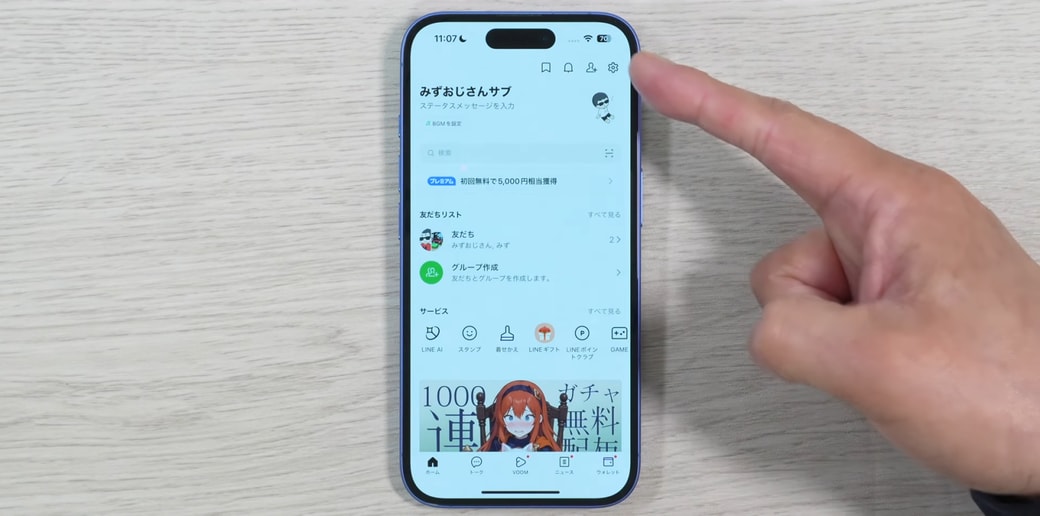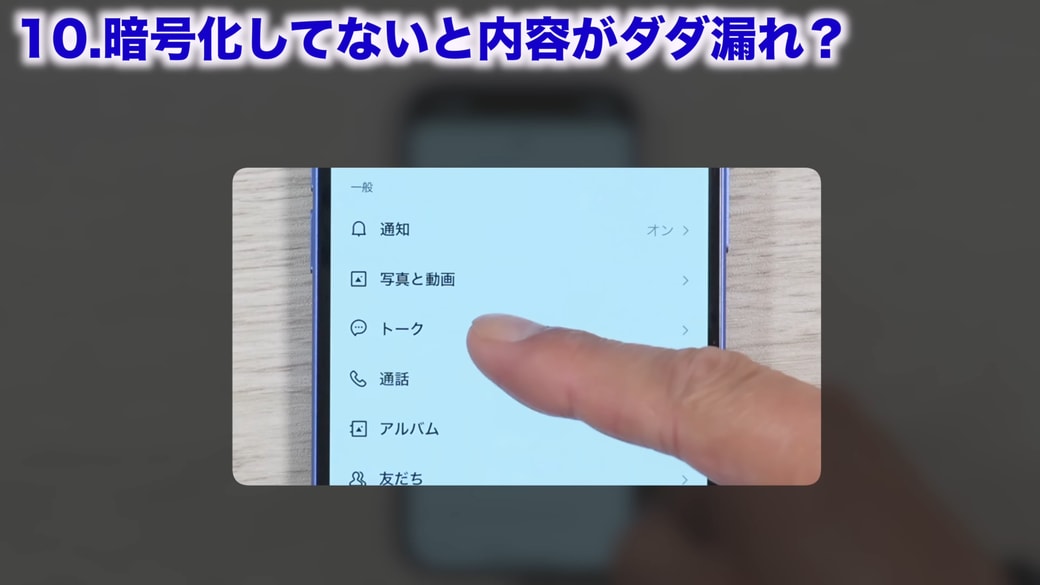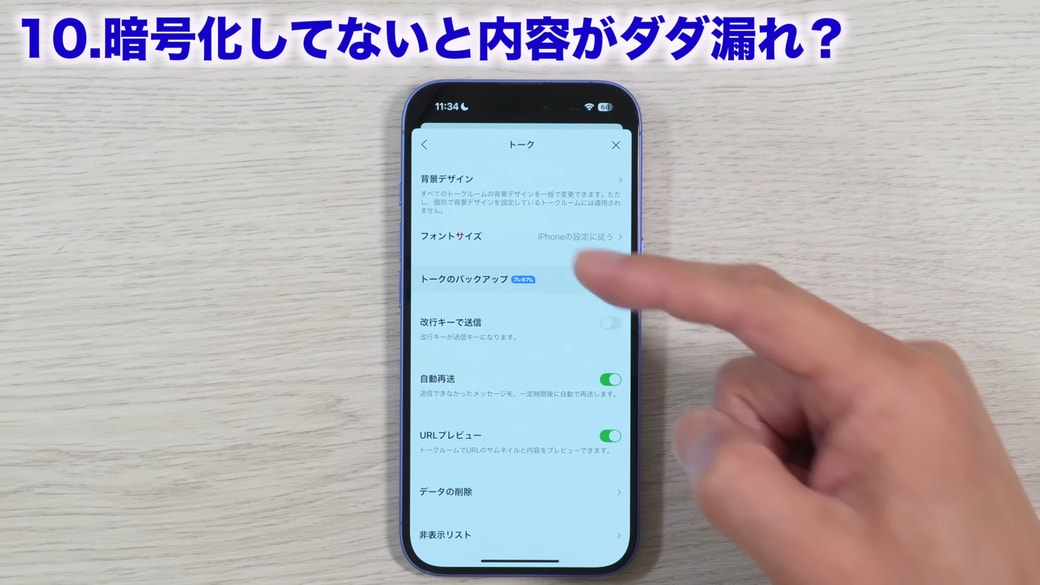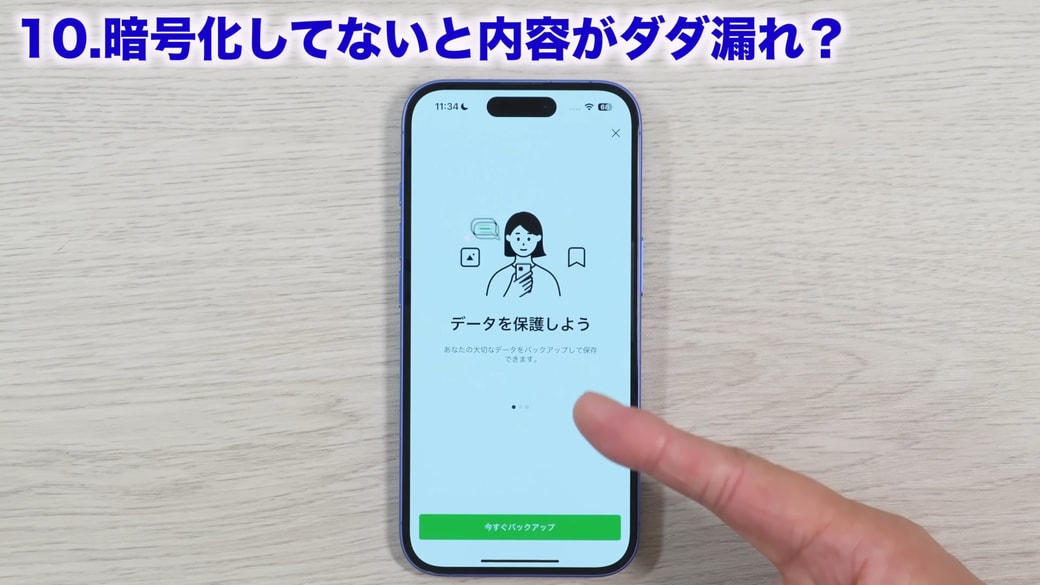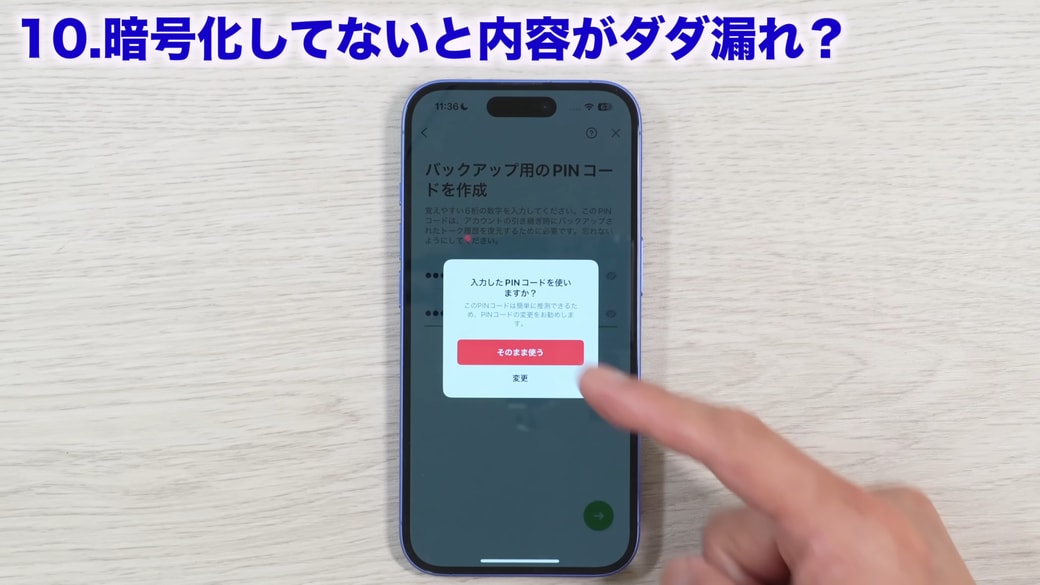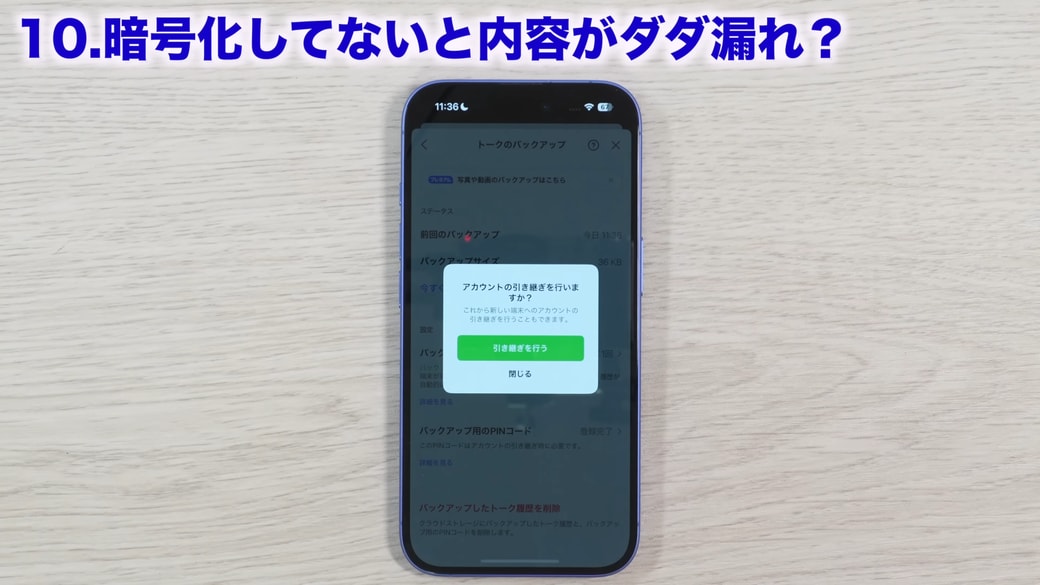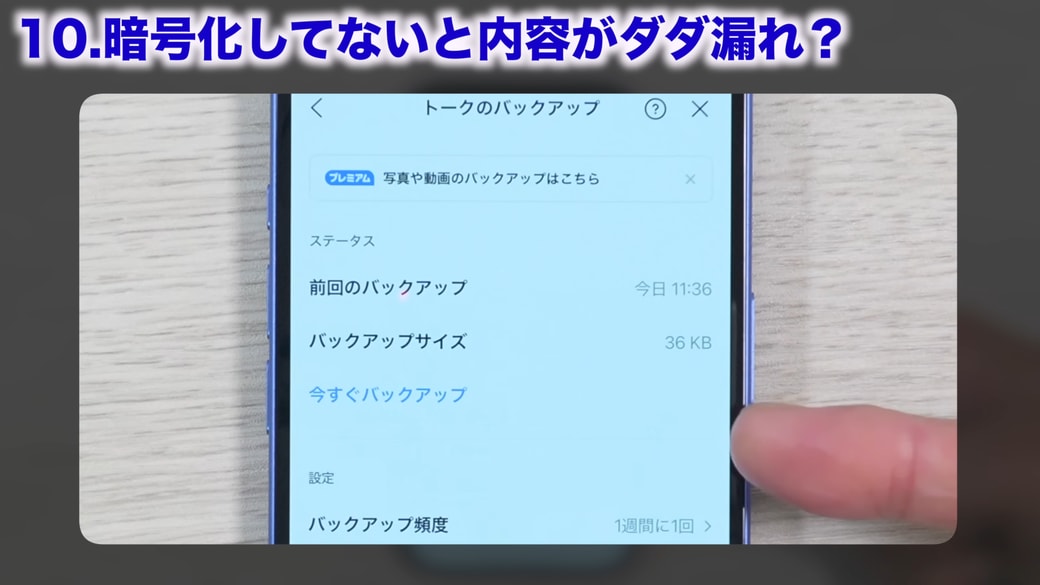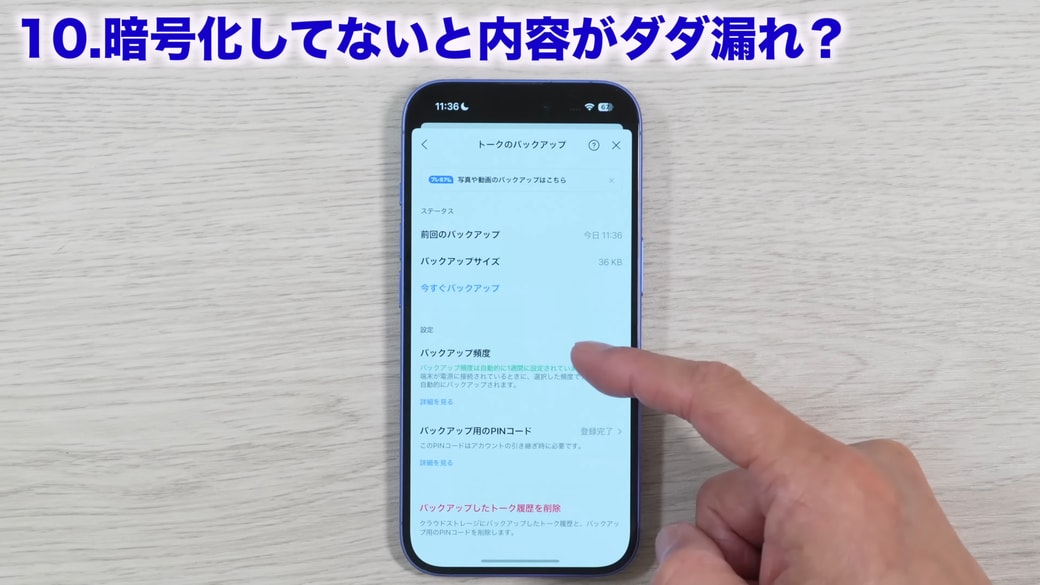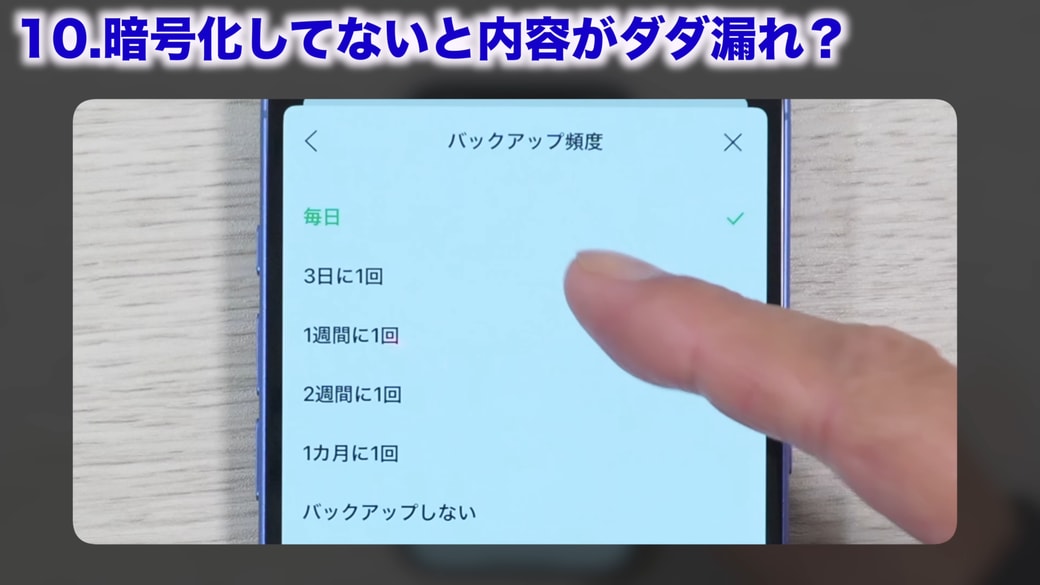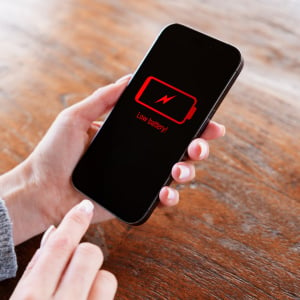教えてくれたのは……みずおじさん
システムエンジニアとして働いた経験を活かし、YouTube(みずおじさん)で主にiPhoneやiPad、MacなどのApple系端末やスマホの役立つ情報を発信中!
LINEの重要設定「トークのバックアップ」
毎日使っている方も多い「LINE」ですが、トークのバックアップは定期的にとっていますか? スマホの故障や機種変更時など、バックアップをとっておくことで、大切なトーク内容が消えずに済みます。iPhoneの場合はiCloudに、Androidの場合はGoogleドライブに保存されるようになっています。
これを機に設定を確認して、いざというときに困らないようにしておきましょう!
対応機種について
画像では、iPhone16を使って解説していますが、基本的にはどの端末でも対応可能です。iPhone、Android、どちらにも対応しています。細かな記載の違いがあるかもしれませんが、大きく影響することはないため、そのまま進められると思います。
今回ご紹介する内容にズレが生じないよう、LINEアプリをApp StoreまたはGoogle Playで必ず最新版にアップデートしてください。
「トークのバックアップ」をとる方法
今回は、はじめてトークのバックアップをとる方に向けた、設定方法を解説します。以前からバックアップをとっている方は、設定方法の後に紹介している「バックアップ頻度の見直し」を確認してください。
設定方法
LINEのホーム画面を開き、右上の設定ボタンをタップします。
「トーク」をタップします。
上から3つ目の「トークのバックアップ」をタップします。
トークのバックアップの設定をはじめて見るときは、「データを保護しよう」といった画面が表示されるので、「今すぐバックアップ」をタップします。
6ケタのバックアップ用のPINコードを作成して入力したら、右下の緑の矢印をタップします。
「入力したPINコードをそのまま使いますか?」と確認のメッセージが表示されるので、OKであれば「そのまま使う」をタップします。
「バックアップ中です」と表示され、バックアップが開始されます。
新しい端末へのアカウントに引き継ぐかどうかのメッセージが表示されます。機種変更後などで引継ぎが必要な場合以外は、「閉じる」をタップしてください。
バックアップが完了すると、前回のバックアップの日時やバックアップサイズが表示されます。
「頻度」の設定も見直しておこう
ここで「バックアップの頻度」も設定できるので、タップして確認してみましょう。
デフォルトでは「1週間に1回」になっていますが、お好みで選択してください。トーク内容をこまめに保存しておきたい方は「毎日」や「3日に1回」を選択するとよいと思います。大切なデータを守るためにも、ぜひ設定を見直してみてくださいね!
▼詳しい操作方法は動画でも確認できます。
※こちらの記事は元動画の提供者さまより許可を得て作成しております。